谈到带鱼屏,大家第一个想到的应该就是 LGD(LG Display),毕竟作为坚持 IPS 技术的厂家,LGD 可能是其中最坚决同时出货量和品质相对较大的。主流的34英寸21:9显示器价格一般在2K 左右,但是尺寸升到更大的38、40英寸价格一般就会飙升。今天给大家带来的分享就是一款性价比很高的38英寸21:9曲面带鱼屏——来自川升的 CS40,官方宣传这块3840x1600的 Nano IPS 面板来自 LG,从参数看应该是38WK95C 类似规格的广色域面板,但价格仅为它的三分之一不到。
这款看起来性价比爆棚的显示器表现如何呢?是超值还是不值,希望本篇文章可以给你一个清晰的答案。(另外小品牌产品虽然性价比高,但考虑品控和售后建议京东 or 天猫正规渠道入手,退换货保修都更有保障)
▼川升 CS40,3840x1600 分辨率 NanoIPS 屏

本文分为三部分:
开箱与外观设计
客观光学测试
BetterDisplay 开启 HiDPI 教程
其中 BetterDisplay 开启 HiDPI 不限于这台显示器,原则上可以适用于 M 系列芯片 Mac 搭配 任意显示器使用。
开箱与外观设计箱子本体就不再晒图了,只能说38英寸21:9屏幕是真的大,最好两个人一起安装会更安全一些。打开外包装可以看到显示器通过上下两层高密度泡绵固定,并且使用两条魔术贴捆绑带加固,运输的安全性还是有保障的。如果后期有搬家,或是出二手的需求,建议妥善保存包装材料,否则后期运输很难保证屏幕安全。

底座部分采用金属材质,质感方面还是很不错的,安装方面也采用了免工具安装。

▼支架部分同样采用金属材质,质感部分个人觉得可以给个8分,下方留有走线孔方便理线

支架和机器安装同样采用无工具设计,按压支架上按钮将支架卡入显示器背后槽位即可,不过卡槽相对有些紧,加上显示器尺寸很大建议双人安装较为妥当。
接口部分以此为 DC 电源输入,DisplayPort(DP)、HDMI*2、USB Type-C 以及3.5mm 耳机孔,不过 USB Type-C 部分输出仅支持 15W 供电,用于连接笔记本一线通肯定不太够的,这也算是一个比较明显的遗憾(但考虑价格,要什么自行车呢)。

▼组装后实拍图,机身质感不错

▼机器采用五维摇杆,按下为电源键,上下左右为确认、取消/返回、移动选项,不过上下对应确认和取消/返回,和和左右反过来,如果能互换一下更符合直觉一些。

正面部分采用一块38英寸的 LG NanoIPS 曲面屏,屏幕素质部分留到下个章节,使用红蜘蛛来测试。

很多喜欢带鱼屏的用户,就是看中了宽屏提供了更多的工作空间,Excel 画图、多窗口工作等实用条件下,宽屏还是有不少优势的。
▼Excel 用较多数据画图,宽屏的优势就体现出来了

▼多窗口工作


之前其实使用 Mac 的自带壁纸,在16:9屏幕下没发现景色如此宽阔,屏幕观感还是很不错的,先上一组屏摄供大家参考。







IPS 屏幕的偏色特性控制的很好,侧面、上下视角下画面依旧清晰无明显偏色,这一点也是很多人喜欢 IPS 屏的主要原因。

当然屏幕素质还是更多要靠客观数据来评判,这里使用 Datacolor 的红蜘蛛对屏幕进行测试。色域部分实测覆盖95%的 DCI-P3 色域、91%的 AdobeRGB 色域,以及100%的 sRGB 色域,广色域 NanoIPS 屏幕的正常表现,不过默认 OSD 内没有提供其他色域选项,这里就只能测试默认色域下的表现了。

光度曲线部分实测光度2.1,相比标准的2.2要略高一点点。色温一致性部分表现很好,从最大(100%)亮度到25%亮度,色温基本一直控制在6450K,波动幅度小于50K,应该是出厂经过白点校准的。

对比度部分为1280:1,实测100%背光下屏幕最大亮度296.6nits,最小亮度0.23nits。色温部分为标准的6500K,并且白点0.314、0.328和标准 D65 白点也非常接近,白点控制方面非常优秀了。


色准方面实测48色平均ΔE2.27,最大ΔE4.64,属于可以作为准专业显示器(ΔE<3.0)使用的水准,如果 OSD 内能提供 sRGB 色域限缩就更好了。

很多 Mac 用户(尤其是 M 系列芯片)在使用非16:9 4K 显示器时,经常会遇到无法开启 HIDPI 的问题。(具体 HiDPI 是什么,先前已经有太多文章介绍了,这里就不再赘述)
想要在高分辨率屏幕上,获得更好的显示效果,开启 HiDPI 是必须的。网上也有很多开启 HiDPI 的教程,其中就有不少朋友推荐 BetterDisplay,刚好网上的教程还是1.X 版本,目前 BetterDisplay2 界面等和以前已经完全不同,这次就简单介绍下如何使用 BetterDisplay2。
▼首先从 G 站上下载 BetterDisplay 2的安装包,拖动安装即可

▼安装完成后运行 BetterDisplay

在 BetterDisplay 菜单-显示器选项里,勾选自定义分辨率,然后可以输入想要的分辨率,软件会在后面显示 LoDPI/HiDPI 可用。点击添加时,会提示需要密码授权写入分辨率到系统,这里我随手添加了原始分辨率(3840x1600),然后随手添加了1/4的分辨率(1920x800),后面可以通过状态栏拖动来选择。

手动计算最佳分辨率起售比较麻烦,这里可以在 BetterDisplay 的状态栏里,直接拖动分辨率,同时点击 高分辨率(HiDPI)。尝试一个自己能接受的缩放大小,然后确保高分辨率(HiDPI)图标是蓝色的,这样就简单的完成了 HiDPI 的设定了。
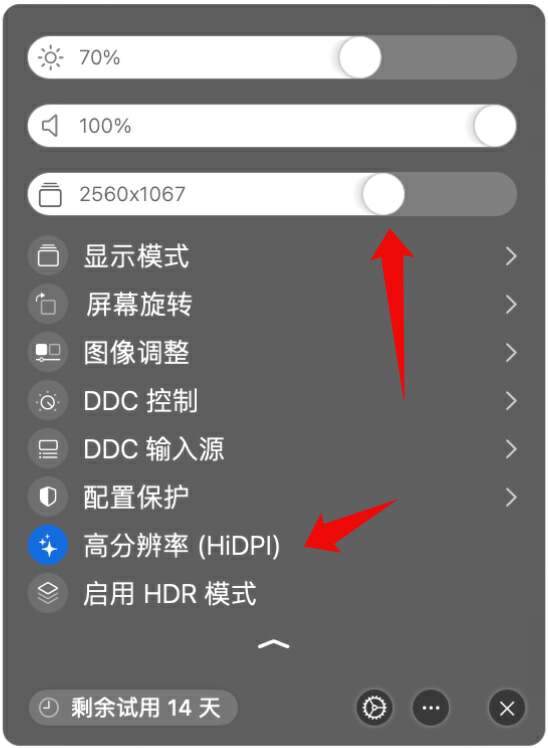
显示莫属选项里,也可以看到可以支持的各种缩放模式,其中带三个*号的就是支持高分辨率(HiDPI)的模式。

调整后可以看到,系统内的分辨率已经变成了5120x2134,UI 部分则缩放到了2560x1067。这样既能享受高分辨率的效果,又不会让屏幕上字体、图标过小了。

当然 BetterDisplay 的功能不仅仅是调节 HiDPI,软件支持通过 DDCBus 调节显示器(需要显示器支持),这台川升 CS40 就支持 DDC 控制。在 BetterDisplay 状态栏内,直接拖动亮度就可以控制显示器亮度,相比使用五维按钮要方便多了。

优点:
仅 LG 同款面板显示器1/4~1/5的价格性价比非常高
宽屏 IPS 屏幕素质不错,出厂色准也比较高
单独开模,相比公版 DIY 机器做工更好,金属支架与底座质感佳
官方店铺售卖,售后更有保障
缺点:
相比 LG 原款做工细节上还是有些差距
OSD 内功能比较简单,缺少 sRGB 色域限缩
USB Type-C 仅支持 15W 供电
总得来说,如果你想低价体验一块大尺寸曲面宽屏,采用 LG NanoIPS 的川升 CS40 是一款值得考虑的产品。虽然它在做工和功能上有一些妥协,但是仅1/4~1/5的价格性价比还是非常高的。值得一提的是川升目前提供整机三年质保,相比行业标准的一年质保,时间要更长一些,后期维修成本也更低。另外川升还提供了全国联保,线下有2000+售后点,相比纯线上的维修方式,线下维修/换货也更方便一些。想要尝鲜的用户,建议选择可靠的渠道(比如京东、天猫)入手,以方便换货、后期保修等事情。
好了,我是 KC,本篇文章到此结束,感谢各位的观看。希望大家在评论区留言,并点赞收藏三连支持一波,我们下篇文章再见~
